この記事では、Let's EncryptがcPanel対応のホスティングアカウントでSSL証明書を自動的に生成、インストール、更新する方法について説明します。
A2 Hostingは、一貫性のある信頼性の高いユーザーエクスペリエンスを提供するために、新しくプロビジョニングされたすべてのアカウントでLet’sEncryptからSectigoに切り替えていることに注意してください。既存のアカウントも、近い将来、Sectigo証明書に変更を加える予定です。証明書は、信頼レベル、有効性、およびそれらの使用方法に関して同等です。サイトへの影響は見られないはずです。唯一の違いは、ブラウザの南京錠で「Let’sEncrypt」ではなく「cPanelCertIssuedbySectigo」と表示されることです。
Let's Encryptは、Pleskコントロールパネルを使用してプランをホストすることもできますが、自動的には有効になりません。 Let's Encrypt with Pleskの管理については、この記事を参照してください。Let's Encryptは、可能な限り多くのWorldWideWebトラフィックを暗号化するイニシアチブの一部です。これは、SSL証明書の作成、インストール、および更新を単純で簡単なプロセスにするように設計されています。
Let's Encrypt SSL証明書は、有効なCA(認証局)によって署名されていますが、これらの証明書と従来のCAによって発行された証明書にはいくつかの重要な違いがあります。これらの違いの詳細については、この記事を参照してください。Let'sEncryptの使用
Let's Encryptは、すべての新規およびほとんどの既存のWebhostingおよびResellercPanelアカウントで有効になっています。アカウントでLet'sEncryptが有効になっているかどうかを確認するには、次の手順に従います。
- cPanelにログインします。cPanelアカウントにログインする方法がわからない場合は、こちらの記事をご覧ください。
- cPanelのホーム画面の[セキュリティ]セクションで、[ SSL / TLS]をクリックします :
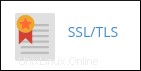
- [証明書(CRT)]で、[ SSL証明書の生成、表示、アップロード、または削除]をクリックします。 。
- [サーバー上の証明書]で、発行者を確認します Let'sEncryptの列。
アカウントでLet'sEncryptが有効になっている場合は、他に何もする必要はありません。 SSL証明書の生成、インストール、および更新のプロセス全体が自動的に実行されます。 (サーバーには、Let's Encrypt証明書を90日ごとに自動的に更新するプロセスが実行されているため、証明書は有効なままです。)
新しいドメインの証明書の生成には、最大4時間かかる場合があります。サイトでより早く証明書が必要な場合は、A2のサポートチームに連絡してください。サポートチームができるだけ早く証明書の発行をサポートします。Let's EncryptがcPanelアカウントに対してアクティブ化されると、既存のすべてのドメインと後で追加されるすべてのドメインに対して証明書が作成されます。
アカウントでLet'sEncryptが有効になっている場合、無効になります。 アカウントにすでにインストールされている既存のSSL証明書を上書きします。 Let's Encrypt以外の証明書が優先され、Let'sEncrypt証明書の前に有効になります。Let's Encryptはデフォルトで有効になっていますが、アカウントのSSL証明書を自動的に生成できない場合があります。これらには以下が含まれます:
- インストールされているその他のSSL証明書: すでにインストールされているタイプの別のSSL証明書(有効な証明書、期限切れの証明書、自己署名証明書など)がある場合、Let's Encryptインストーラーはドメインをスキップし、証明書を生成しません。
- URLの書き換え: public_html / .well-knownへのアクセスを妨げるURL書き換えルール ディレクトリは、Let'sEncryptが証明書を生成するのを防ぐことができます。 URL書き換えルールを使用する場合は、次の行を .htaccessに追加できます。 .well-knownを確認するためのファイル ディレクトリは引き続きアクセス可能です:
RewriteRule ^.well-known - [L]
URL書き換えの詳細については、この記事を参照してください。
Let's Encryptの詳細については、https://letsencrypt.orgにアクセスしてください。